Neredeyse her büyük web servisi, kullanıcılarına hesaplarını korsanlardan ve diğer saldırılara karşı daha iyi korumaları için iki aşamalı kimlik doğrulama teklif etmeye başladı. İki adımlı doğrulamayı etkinleştirmek, başkalarının hesabınıza erişmesini engellemenin en kolay yoludur.
Birkaç gün önce, Twitter kullanıcılarının bir kaç tıklamayla hesaplarını daha iyi korumalarına yardımcı olmak için giriş doğrulama veya iki faktörlü kimlik doğrulama güncellemesi yaptı.
Hesabınız için giriş doğrulaması etkinleştirildikten sonra, kullanıcı adınızı (veya e-posta adresinizi) ve şifrenizi girerek hesabınıza giriş yapmaya çalıştığınızda Twitter, erişim sağlamanız gereken SMS yoluyla iletişim numaranıza bir gizli kod gönderir. hesabınız. Dolayısıyla, yalnızca hesap şifreniz olan bir kişi hesabınıza erişemez.
Bu oturum açma doğrulamasını Twitter hesabınızda etkinleştirmek ve kullanmak için hesabınızda doğrulanmış bir telefon numarasının yanı sıra onaylanmış bir e-posta adresinizin olması gerektiğini lütfen unutmayın. Cep numaranı henüz Twitter hesabına eklemediysen, önce numaranı ekle.
Cep numaranızı eklemek ve onaylamak için:
1. Adım: Twitter hesabınıza giriş yapın.
Adım 2: Sayfanın sağ üst kısmındaki küçük Dişli simgesine tıklayın ve ardından aşağı açılır menüden Ayarlar'a tıklayın.

Adım 3: Aynı şeye geçmek için Mobil sekmesine tıklayın.
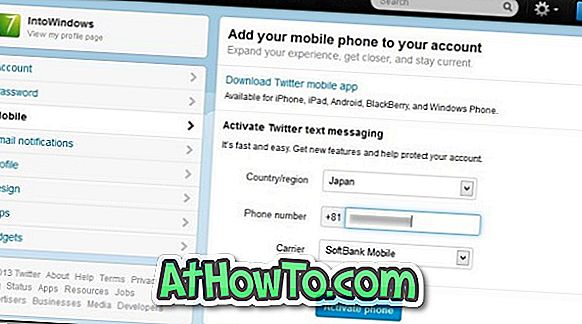
Adım 4: Aşağı açılır menüden ülkenizi seçin, cep numaranızı girin (ülke kodunuzu önceden eklemeden), operatörünüzü seçin ve ardından devam etmek için Telefonu etkinleştir düğmesini tıklayın.
Adım 5: 53000 numarasına GO metin göndermeniz istenecektir. Telefon numaranızı Twitter hesabınıza eklemeyi tamamlamak için GO metnini Twitter numarasına gönderin.
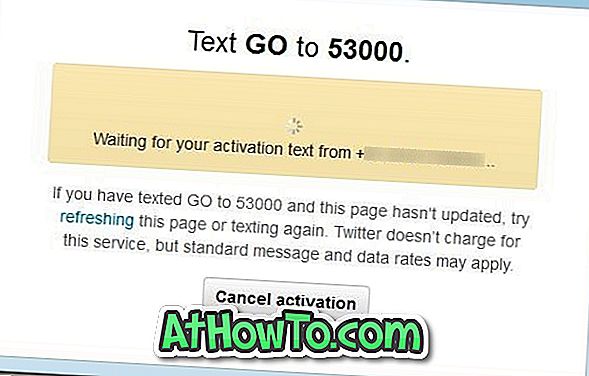
E-posta adresinizi eklemek ve onaylamak için:
1. Adım: Hesabınıza giriş yapın, Dişli simgesini tıklayın ve ardından hesap ayarları sayfanızı açmak için Ayarlar'ı tıklayın.
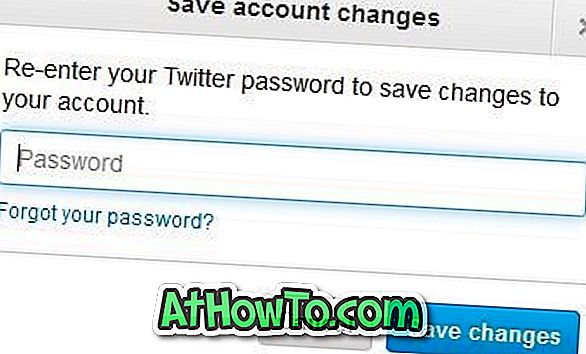
Adım 2: E-posta adresi kutusuna, eklemek ve doğrulamak istediğiniz e-posta adresini girin (eski e-posta adresini kullanmak istiyorsanız, silin ve üzerine yazın). E-posta adresinizi kaydetmek için Değişiklikleri kaydet düğmesini tıklayın.
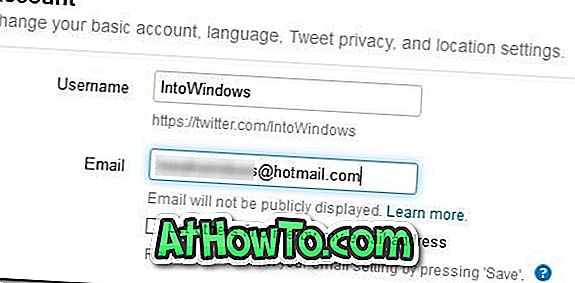
Adım 3: Şifrenizi girmeniz istenecek. Yeni e-posta adresinize bir onay e-postası göndermek için şifreyi yazın ve Değişiklikleri kaydet düğmesini tıklayın.

Adım 4: Twitter'dan bir onay e-postası görmek için e-posta hesabınıza giriş yapın, e-posta adresinizi onaylamak için e-postada verilen bağlantıya tıklayın. Bu kadar!
Giriş doğrulamasını veya hesabınızda iki aşamalı doğrulamayı etkinleştirmek için aşağıdaki adımları tamamlayın.
1. Adım: Bir web tarayıcısı kullanarak Twitter hesabınıza giriş yapın.
Adım 2: Sayfanın sağ üst kısmında bulunan Dişli simgesine tıklayın ve ardından Hesap ayarları sayfasını açmak için Ayarlar seçeneğine tıklayın.
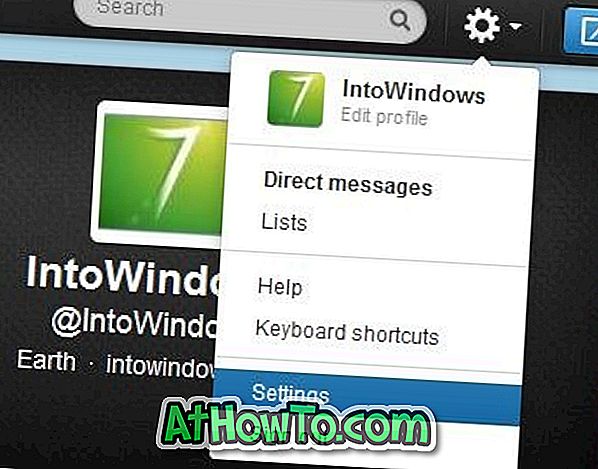
Adım 3: Oturum açtığımda doğrulama kodu iste adlı bir seçenek görmek için sayfayı aşağı kaydırın. Seçeneği işaretleyin ve ardından Tamam'ı tıklatın, telefonun mesaj alabildiğini doğrulamak için telefon numaranıza bir test mesajı göndermek için bana bir mesaj gönderin.
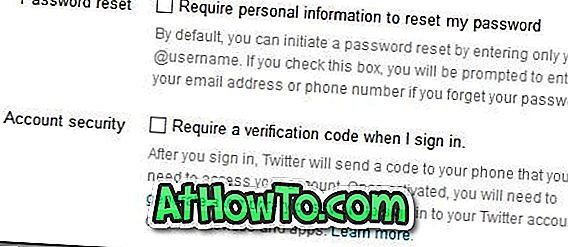
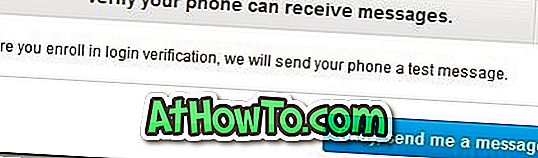
Adım 4: Test mesajını Twitter'dan aldıysanız, aşağıdaki ekranda Evet düğmesine tıklayın.
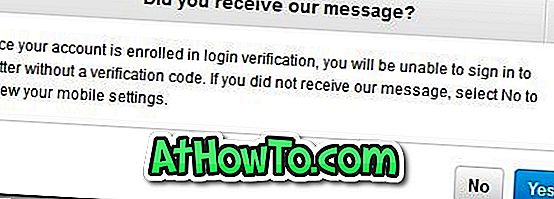
Adım 5: Son olarak, Twitter şifrenizi tekrar girin ve hesabınız için giriş doğrulamasını etkinleştirmek için Değişiklikleri kaydet düğmesini tıklayın. Sen bittin!

Bundan sonra, Twitter kullanıcı adınızı (veya e-posta adresinizi) ve şifrenizi her girdiğinizde ve şifre ile giriş yap düğmesini tıkladığınızda, doğrulanmış irtibat numaranıza bir kod gönderilecek ve doğrulama kodunu girmek için bir kutu göreceksiniz. Doğrulama kodunu girin ve ardından hesabınıza erişmek için Gönder düğmesini tıklayın.













